ログインについて
Q会員サイトにログインする方法
- ①ユーザー名を入力してください。
- ②パスワードを入力してください。
- ③「パスワードを保存」にチェックすると、次回から入力は不要です。
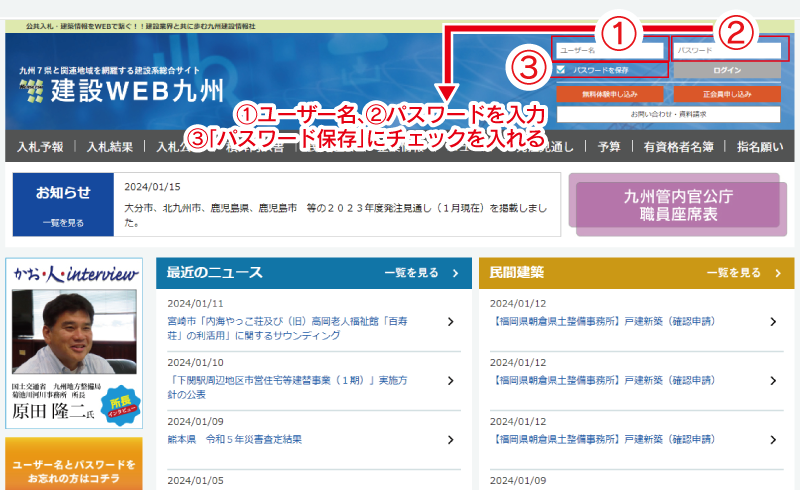
Q入札予報検索結果画面の説明
- 入札予報検索に表示されるのは指名競争と一般競争の2種類。
- ①数字をクリックすると案件の詳細が表示されます。
- ②設計図書がある場合はオレンジのボタンが表示されます。
- ③「一般(総合)」の青いボタンをクリックすると、PDFが表示されます。
- ④テキストデータがほしい場合はCSV出力をクリック。
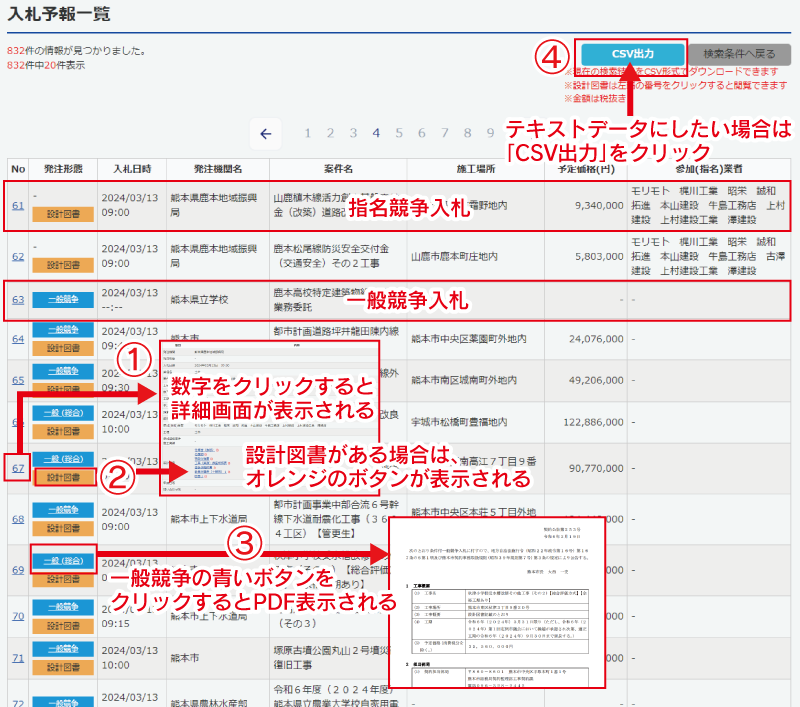
Q入札公告の検索結果画面の説明
- 条件設定で検索した公告が一覧表示されます。
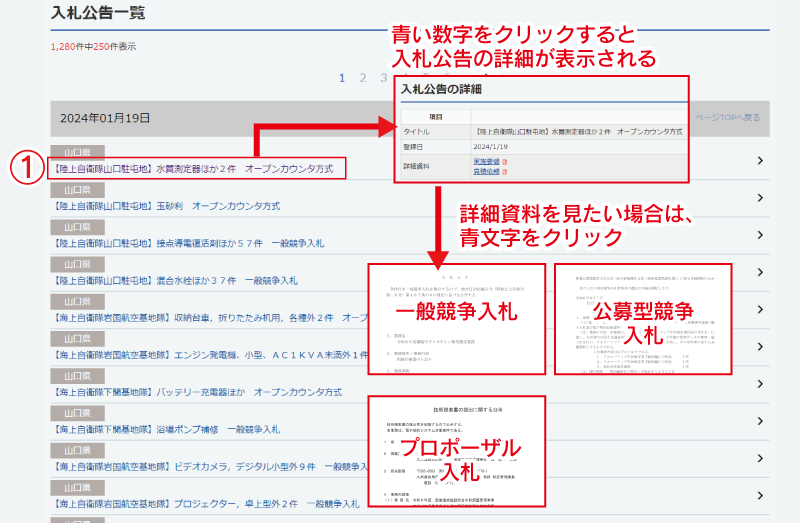
Q入札結果の検索結果画面の説明
- ①落札金額が青色の場合は、総合評価が表示されます。
- ②予定価格が青色の場合は積算内訳が表示されます。
- ③成績評点が青色の場合は項目別評定点が表示されます。
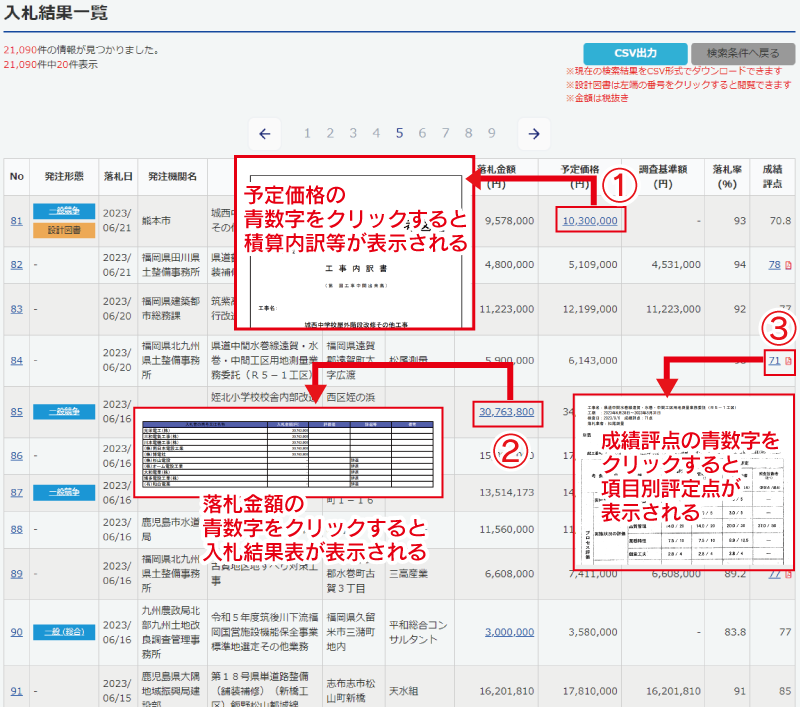
Q入札予報・公告・結果項目画面の説明
-
入力に関して
- 当日更新情報…当社が情報を登録した日付ごとに検索が可能。※公告日や入札日ではありません。
- 県…指定した県と公告に記載されている施工場所が一致、または発注機関の所在地が一致する情報を表示。※施工場所が不明の場合は、県を指定しても結果に反映されない可能性もあります。
- 発注機関(選択)…国、県、市町村などのカテゴリーごと、または個別にひとつの機関を指定して検索。
- 発注機関(入力)…発注機関名をキーワード検索(複数可)。
- 発注形態…一般競争、公募、プロポーザルなどを個別検索(複数可)。
- 案件名…案件名をキーワード検索(複数可)。
- 施工場所…公告に記載されている施工場所を対象に、キーワード検索(複数可)。
- 概要…公告に記載されている工事概要を対象に、キーワード検索(複数可)。
- 参加資格要件…公告に記載されている参加資格を対象に、キーワード検索(複数可)。※記載されている等級や総合評点、規模などで条件に合わない場合があります。
- 格付け…公告に記載されている等級を指定し検索。※ただし、S級以上の場合はA、E級はD、
1級はA、2級はB、3級はC、と登録されます。 - 業種および工種…土木、建築条件を指定して検索(複数可)。※検索が広範囲になる場合は「業種」を選択してください。
- 入札日…入札日(開札日)を日付ごとに指定して検索。
- 予定価格…事前に公表されている案件について金額を指定して検索。
- 参加(指名)業者…指名競争などで、入札に参加する業者名を指定して検索。
- 並べ替え条件…発注機関や入札日、工事成績評点などを昇順・降順で並べ替え表示。
①検索の際には、すべてを入力する必要はありません。
必要な項目だけを絞り込んで検索してください。
②業者名の一部分で検索する場合は「部分一致」、フルネームで検索する場合は「完全一致」を選んでください。法人格は不要です。
③複数検索の場合は、キーワードの間に1文字スペースが必要です。 入札検索項目の説明